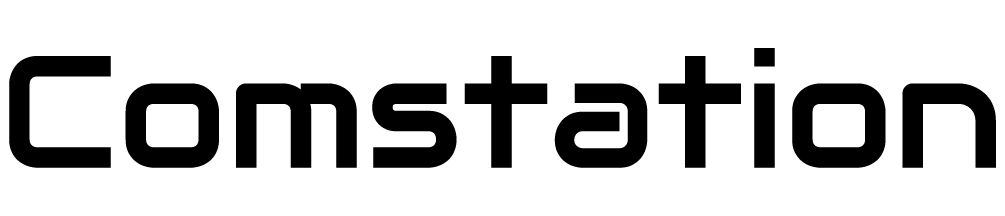Stable Diffusion
リッチコンテンツを作成する:映像編集への応用
Stable Diffusionは、画像生成だけでなく、映像編集にも革新的なアプローチをもたらします。静止画だけでなく、動画に動きや変化を加え、よりダイナミックなコンテンツを作成できるようになります。
映像編集への応用事例
- 背景生成: 動画の背景をStable Diffusionで生成し、雰囲気を一変させることができます。例えば、実写の映像にファンタジーな背景を加えたり、風景をSF的なものに置き換えるなど、創造性の幅が広がります。
- オブジェクト生成: 動画に存在しないオブジェクトを生成し、シーンを豊かにすることができます。例えば、空中に浮かぶ城や、キャラクターの周りに魔法の光を表現することができます。
- スタイル転換: 動画全体のスタイルを、絵画のようなタッチやアニメーションのようなスタイルに変換することができます。例えば、実写の映像を油絵風の映像に変えたり、アニメ風のキャラクターを挿入することができます。
- 動画エフェクト: 動画に様々なエフェクトを追加することができます。例えば、光の効果、煙の効果、粒子効果などを加え、視覚的に魅力的な映像を作成することができます。
具体的な手順とツール
Stable Diffusionを映像編集に活用するには、いくつかのツールや手法があります。
1. フレームごとの画像生成:
- 動画をフレームごとに画像に分割します。
- 各フレームをStable Diffusionで処理し、新しい画像を生成します。
- 生成された画像を再び動画に合成します。
- ツール:
- Python (ffmpegなど)
- Stable Diffusion Web UI
2. 動画入力に対応したStable Diffusionモデル:
- 一部のStable Diffusionモデルは、動画を入力して直接処理することができます。
- これらのモデルを使用することで、よりスムーズに動画編集を行うことができます。
3. 拡張機能:
- Stable Diffusion Web UIには、動画編集に特化した様々な拡張機能が存在します。
- これらの拡張機能を使用することで、より複雑な動画編集を行うことができます。
Stable Diffusionをライブ配信に活用する方法
Stable Diffusionは、画像生成AIとして知られていますが、ライブ配信に活用することで、よりインタラクティブでダイナミックなコンテンツを生み出すことができます。
ライブ配信での活用事例
- リアルタイムな背景生成:
- 背景を固定せず、視聴者のコメントや配信者の動きに合わせてリアルタイムに背景を変えられます。例えば、ゲーム配信中にゲームの世界観に合わせた背景を生成したり、雑談配信中に視聴者のリクエストに応じた風景を生成したりできます。
- 視聴者参加型の画像生成:
- 視聴者からキーワードや画像を募集し、それらを元にStable Diffusionで画像を生成します。視聴者のアイデアが形になることで、より一体感のある配信になります。
- エフェクトの追加:
- 顔トラッキング機能と組み合わせることで、配信者の顔にリアルタイムにエフェクトを追加できます。アニメ風のフィルターをかけたり、面白い顔に変形させたりすることができます。
- オリジナルキャラクターの生成:
- 配信専用のオリジナルキャラクターを生成し、配信中にそのキャラクターを動かしたり、話させたりすることができます。
実現するための方法
- Stable Diffusion環境の構築:
- ローカルPCにStable Diffusionの環境を構築するか、Google Colaboratoryなどのクラウド環境を利用します。
- 高性能なGPUがあると、よりスムーズな処理が可能です。
- ライブ配信ソフトとの連携:
- OBS Studioなどのライブ配信ソフトとStable Diffusionを連携させます。
- 一般的には、配信ソフトから画像を取り出し、Stable Diffusionに入力し、生成された画像を再び配信ソフトに戻すという処理を行います。
- プログラミング:
- Pythonなどのプログラミング言語を使用して、Stable Diffusionとライブ配信ソフトを連携させるスクリプトを作成します。
- Real-time Multi-Person Tracking (RT-MP)などのライブラリを活用すると、顔トラッキングなどの機能を実装できます。
- APIの活用:
- Stable DiffusionのAPIを利用することで、外部のアプリケーションからStable Diffusionを制御することができます。
- APIを利用することで、より柔軟な連携が可能です。
Stable Diffusionの最適なハードウェアスペック
| PCの種類 | デスクトップ |
| OS | Windows(64bit) |
| CPU | 特になし |
| GPU | VRAM 12GB以上 |
| メモリ | 16GB以上 |
| ストレージ | 512GB以上 |
- Comstation MC(マルチカム編集機)
弊社が手掛けるComstation MC(マルチカム編集機)では、Stable Diffusion WebUIの推奨スペックを十分に満たしており、AI生成モデルの使用に最適です。このPCは、クリエイターが求める高性能を備えており、16GBのVRAMとNVIDIA GPU(CUDA対応)の搭載により、複雑なAI処理をスムーズに実行します。ローカル環境での快適なAI生成体験を提供し、作業効率を大幅に向上させます。そしてStable Diffusion webUIだけでなく映像編集ソフトフェア (EDIUS、Adobe Premiere CC) の使い方、トラブルやメンテナンスのサポートが受けられるので、常に最適な状態を保てます。詳細はここをクリック。

インターフェースの説明
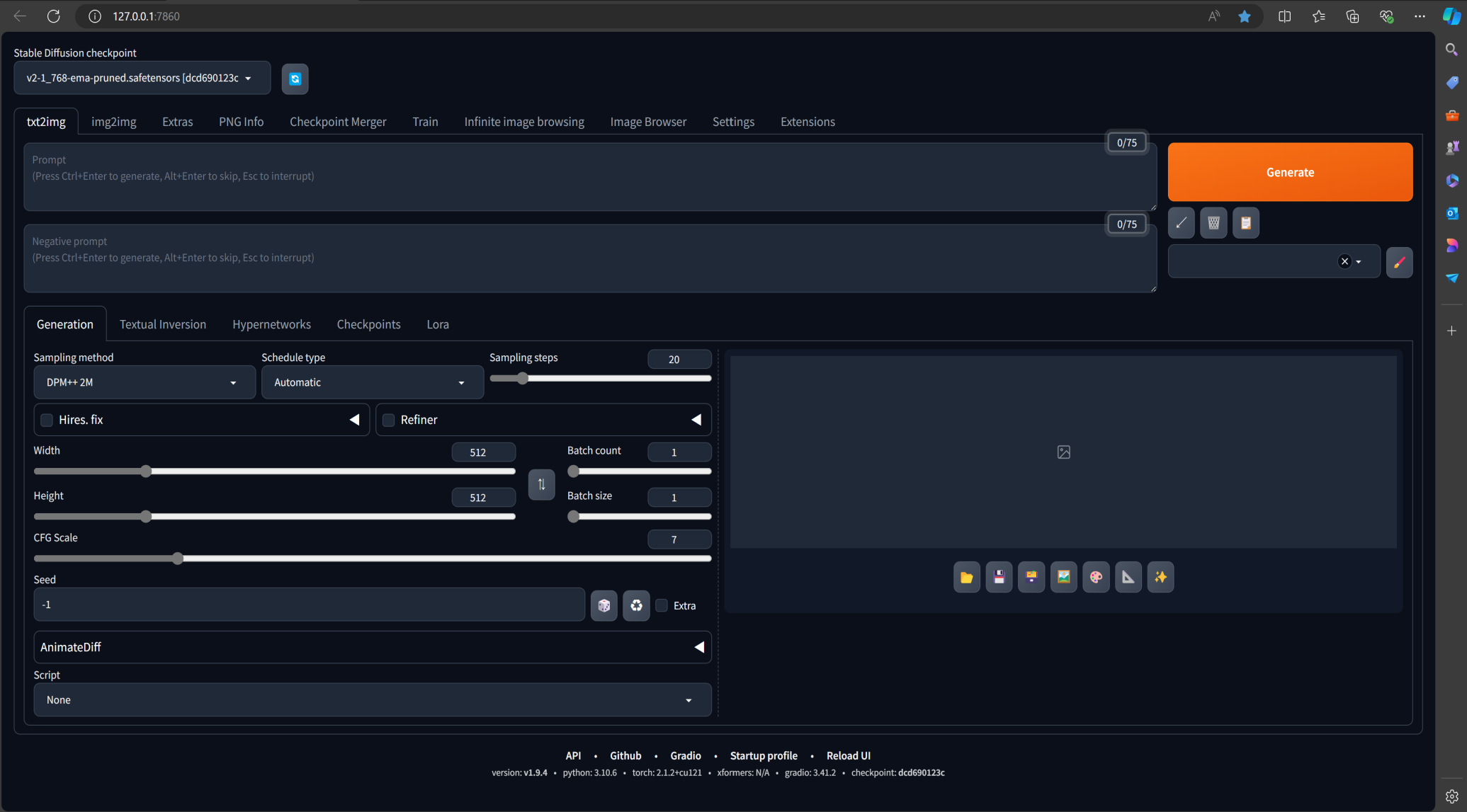
| タブの名前 | 機能 |
|---|---|
| txt2img | テキストtoイメージ テキスト入力(プロンプト)から画像を生成するメインの機能です。 |
| img2img | イメージtoイメージ ユーザーが用意した画像を参考にして新たに画像生成を行う機能です。 |
| Extras | 生成した画像のサイズを変更したり切り抜いたりする機能です。 |
| PNG Info | 生成した画像の内部データを確認する機能です。 |
| Checkpoint Merger | 読み込んだモデルを組み合わせて新たなモデルを作るための機能です。 |
| Training | 特定の要素を学習させ、モデルの作成を行ってくれる機能です。 |
| Setting | Stable Diffusion Web UIの設定を変更する機能です。 |
| Extensions | 拡張機能のインストール・調整を行う機能です。 |
Stable Diffusion checkpoint
モデル(checkpoint)を選択します。
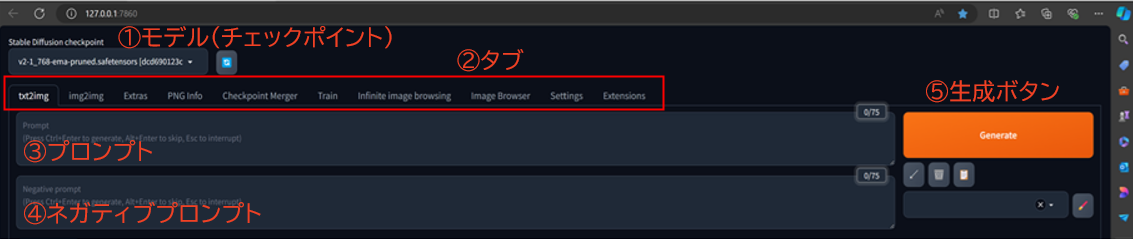
| 3. プロンプト | 生成したい画像の情報を入力。 |
| ※基本英語での入力になります | |
| 4. ネガティブプロンプト | 特定の要素や画像を排除するよう指示できます。 |
| 5.生成ボタン |
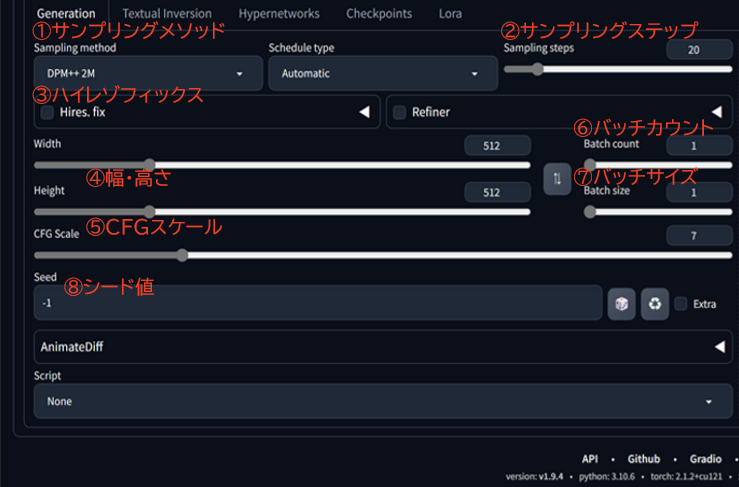
| 1. Sampling method | 画像を生成した際に、特性や品質が変わります。 |
| 2. Sampling steps | ノイズを除去する回数を示す値。値が増えるにつれて質は上がりますが、時間がかかります。 |
| 3. Hires. fix | (ハイレゾフィックス) 低解像度で生成された画像を高解像度化 |
| 4. Width・Height | Widthが画像の横幅のサイズ、Heightが画像の縦幅のサイズを表しています |
| 5.CFG Scale(ガイダンススケール) | プロンプトに対する忠実度を調節できます(高い:忠実、低い:創造的) |
| 6.batch count | 一度の処理で生成する枚数 |
| 7.batch size | 一回の処理でどれだけ同時並行に処理を行うかの指定 |
| 8.Seed値 | ランダム性を制御(設定すると一貫した結果を得られます) |
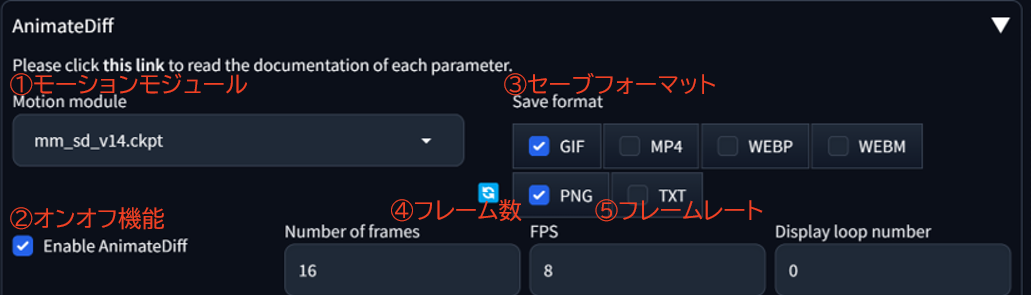
AnimateDiff
ここからはGIF生成に関するインターフェースについて簡単にご説明します。
| 1.Motion module | Moduleを選択します。モジュールはモデルと似ていますがより特定のタスクに特化しています。 |
| 2.Enable AnimateDiff | オンオフの機能。使用する際は必ずチェックを入れる。 |
| 3.Save format | 保存するフォーマットについて選択できます。GIFにチェックを入れないと、プレビューが見れません。 |
| 4.Number of frames | 生成する枚数 |
| 5.FPS | 1秒間に表示する枚数 |
| フレーム÷FPS=GIFの秒数 |
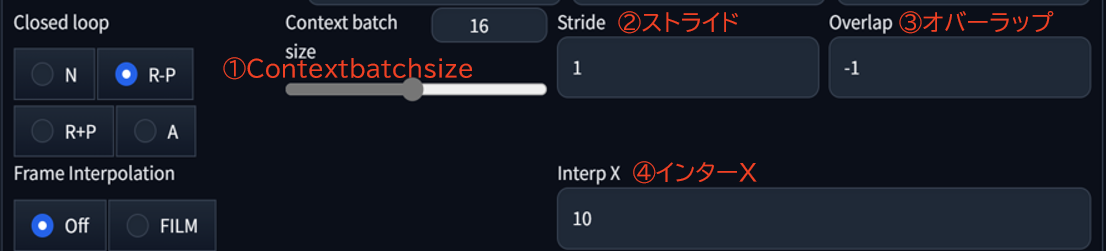
| 1. Context batch size | 一度に幾つのフレームを同時に処理するかの値です。*フレーム数はバッチサイズより大きくしてください。推奨は16です。 |
| 2.Stride | 値を大きくすると、人の場合、動きが大きくなります。カクカクします。 |
| 3.Overlap | フレーム毎に何枚の画像が重なるかの値。 |
| 4.Interp X | 何枚書き加えるかの値。生成された各フレーム間での補間をどの程度行うかを変更できます。 |
| あまりこの辺りは必要がなければ特に変更する必要はないと思われます。1枚目の画像で紹介した部分は直接的に関係するので重要です。 |
GitHub-AUTOMATIC1111/stable-diffusion-webui
Stable Diffusion Web UIとは?使い方まとめ・ダウンロード方法 | 画像生成AI